Trong bối cảnh công nghệ số phát triển mạnh mẽ và mọi hoạt động của chúng ta đều gắn liền với các thiết bị kỹ thuật số, việc đảm bảo an toàn dữ liệu khỏi các cuộc tấn công tinh vi của mã độc, virus và ransomware trở nên quan trọng hơn bao giờ hết. Nhận thấy điều này, Microsoft đã tích hợp một cơ chế bảo vệ mạnh mẽ trên Windows 11 mang tên Controlled Folder Access (CFA), giúp người dùng an tâm hơn khi lưu trữ dữ liệu cá nhân.
Controlled Folder Access, được giới thiệu lần đầu trên Windows 10, đóng vai trò như một vệ sĩ kiên cố, bảo vệ các tệp và thư mục của bạn khỏi các cuộc tấn công mã độc tống tiền (ransomware) trên máy tính. Tính năng này hoạt động bằng cách chặn mọi ứng dụng không được ủy quyền truy cập vào dữ liệu đã được bảo vệ. Mặc định, CFA sẽ bảo vệ các thư mục hệ thống chính của bạn với một lớp bảo vệ bổ sung, và bạn hoàn toàn có thể thêm bất kỳ tệp hoặc thư mục quan trọng nào khác vào danh sách này sau đó. Đồng thời, CFA cũng trao cho bạn quyền kiểm soát để cho phép các ứng dụng truy cập vào tệp của mình nếu một ứng dụng nào đó bị nhận diện sai bởi hệ thống bảo mật. Đây là một công cụ không thể thiếu để tăng cường an ninh dữ liệu cá nhân.
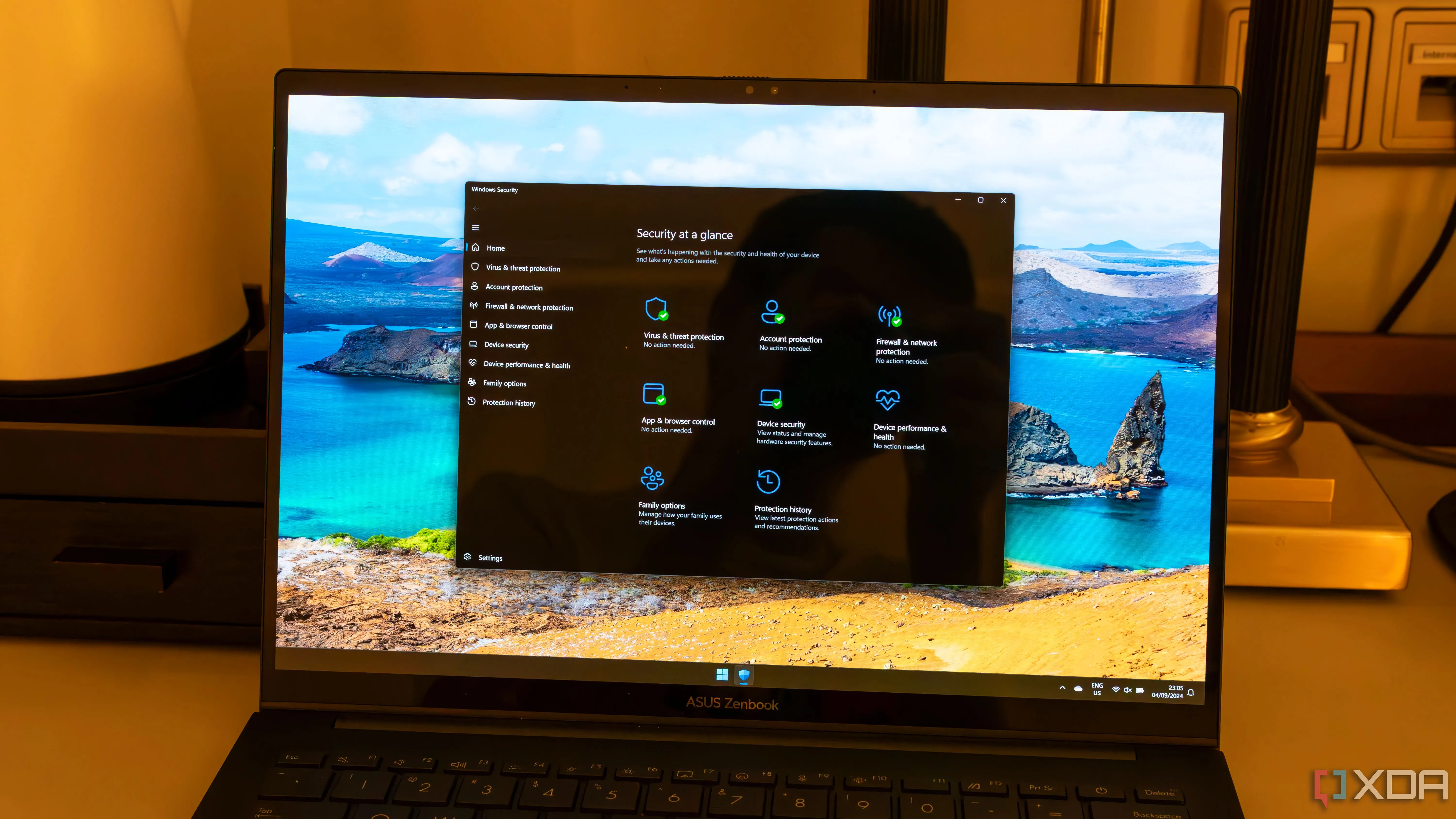 Giao diện Windows Security trên laptop chạy Windows 11, hiển thị các tính năng bảo mật
Giao diện Windows Security trên laptop chạy Windows 11, hiển thị các tính năng bảo mật
Hướng dẫn kích hoạt Controlled Folder Access trên Windows 11
Để CFA có thể bảo vệ dữ liệu của bạn, nó cần được kích hoạt. Mặc dù tính năng này không được bật theo mặc định, việc bật nó rất đơn giản trên cả Windows 10 và Windows 11.
Bạn chỉ cần thực hiện các bước sau:
- Mở ứng dụng Windows Security.
- Truy cập vào Virus & threat protection.
- Tìm và nhấp vào Manage ransomware protection.
- Tại mục Controlled folder access, chuyển nút gạt sang vị trí On.
Sau khi kích hoạt, chỉ các ứng dụng đáng tin cậy mới có quyền truy cập vào các thư mục được bảo vệ của bạn. Các cài đặt khác cũng sẽ xuất hiện, cho phép bạn quản lý lớp bảo vệ bổ sung này, bao gồm thêm thư mục, cho phép ứng dụng và nhiều tùy chọn khác. Việc bật CFA là một bước quan trọng để củng cố hệ thống phòng thủ của máy tính.
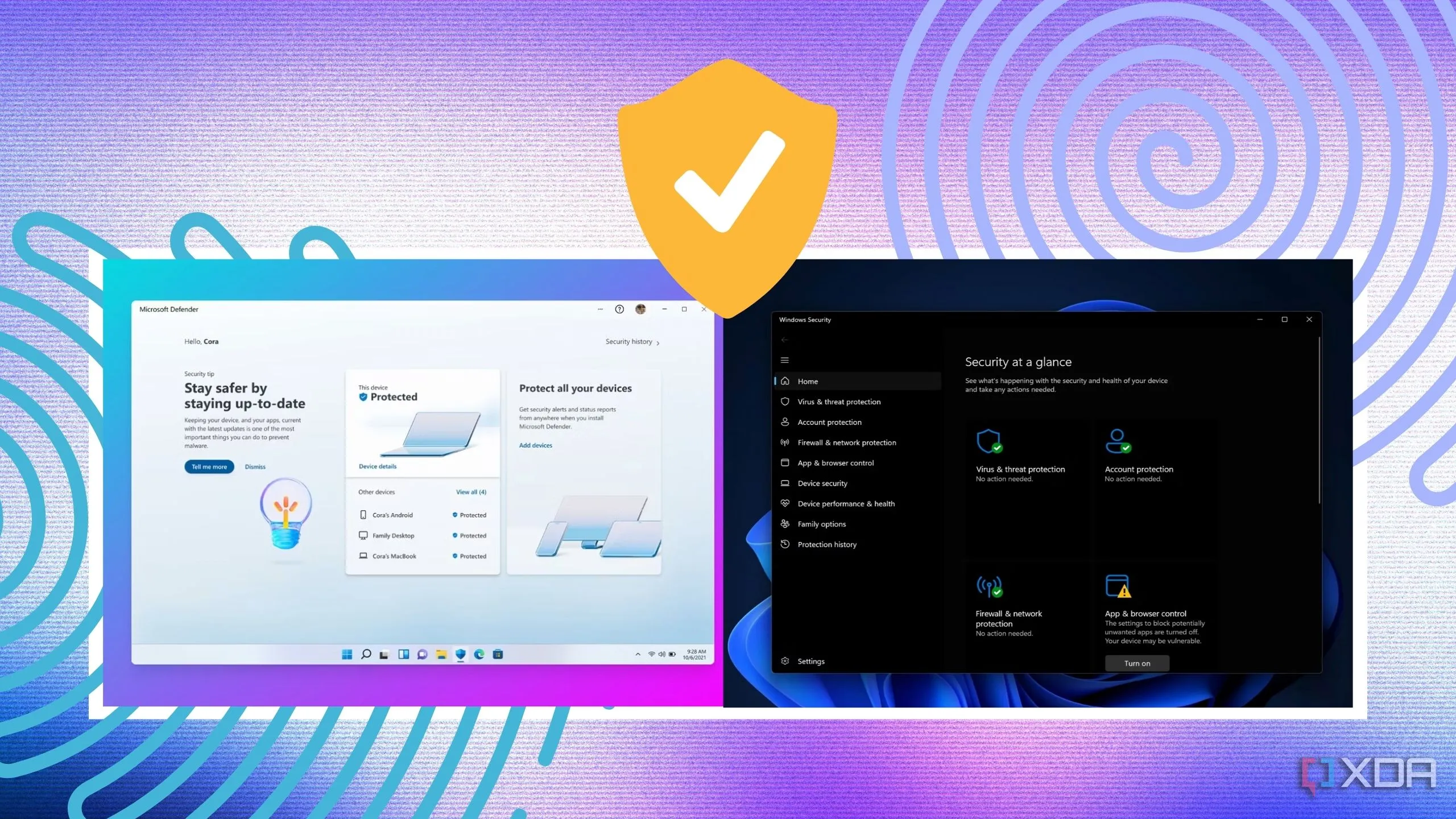 Giao diện màn hình chính của Microsoft Defender và Windows Security khi bật Controlled Folder Access
Giao diện màn hình chính của Microsoft Defender và Windows Security khi bật Controlled Folder Access
Tăng cường bảo mật tệp với Controlled Folder Access
Khi được kích hoạt, Controlled Folder Access sẽ tự động bảo vệ các tệp trong các thư mục hệ thống quan trọng của bạn, chẳng hạn như Pictures (Ảnh), Music (Nhạc), và Documents (Tài liệu). Ngoài ra, bạn cũng có thể tự mình thêm các thư mục cụ thể chứa những tệp tin mà bạn muốn được bảo vệ bằng một lớp an ninh bổ sung. Các tệp của bạn sẽ được giám sát chặt chẽ và bảo vệ khỏi mọi hành vi sửa đổi không mong muốn từ mã độc hoặc các đoạn mã độc hại được chèn vào hệ thống. Điều này đảm bảo rằng dữ liệu quý giá của bạn luôn được an toàn trước các mối đe dọa tiềm tàng.
Thêm thư mục cá nhân vào danh sách bảo vệ
CFA tự động bảo vệ các thư mục hệ thống của bạn. Tuy nhiên, tính năng này cũng cho phép bạn mở rộng phạm vi bảo vệ sang các tệp và thư mục khác nằm ở bất kỳ vị trí nào trên ổ đĩa của mình.
Để thêm một thư mục:
- Trong phần ransomware protection của ứng dụng Windows Security, nhấp vào liên kết Protected folders.
- Nhấp vào nút Add a protected folder.
- Duyệt đến thư mục bạn muốn được CFA bảo vệ và chọn nó.
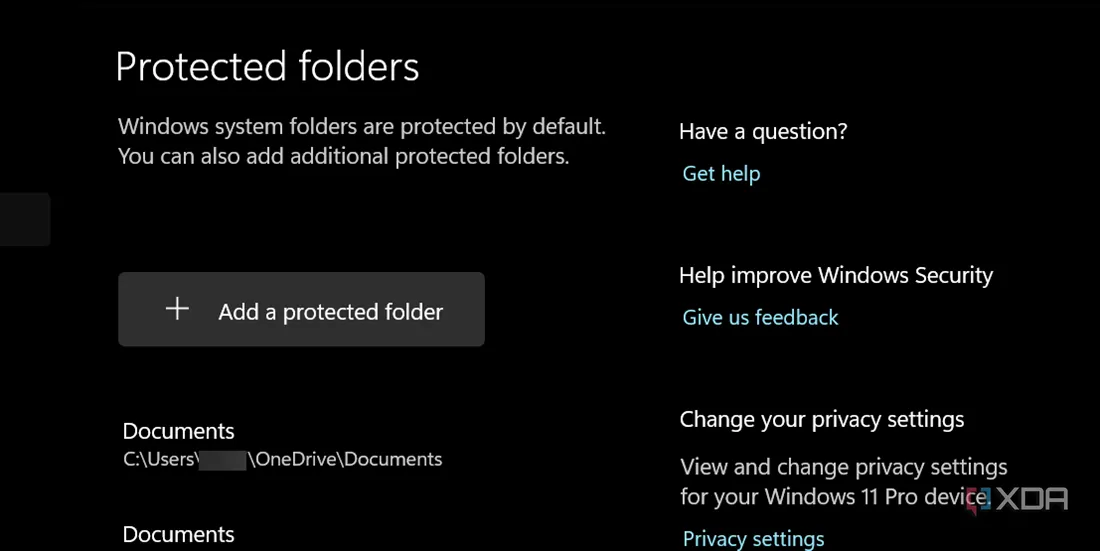 Cửa sổ "Thêm thư mục được bảo vệ" trong Controlled Folder Access để chọn thư mục từ ổ đĩa cục bộ
Cửa sổ "Thêm thư mục được bảo vệ" trong Controlled Folder Access để chọn thư mục từ ổ đĩa cục bộ
Nhận thông báo về các truy cập đáng ngờ
Nếu một ứng dụng độc hại cố gắng truy cập vào tệp hoặc thư mục được CFA bảo vệ, bạn sẽ nhận được thông báo cảnh báo. Điều này giúp bạn nhanh chóng xác định và phản ứng kịp thời với mối đe dọa tiềm ẩn. Đôi khi, bạn có thể nhận được cảnh báo “false positive” (nhận diện sai) khi một ứng dụng đáng tin cậy cố gắng thay đổi tệp, nhưng bạn có thể dễ dàng cho phép ứng dụng đó truy cập. Ví dụ, một số ứng dụng bảo trì SSD như Samsung Magician có thể bị chặn cho đến khi bạn cấp quyền.
Hãy luôn đảm bảo rằng bạn chỉ cho phép các ứng dụng thực sự đáng tin cậy. Một cách để loại bỏ các ứng dụng giả mạo là cài đặt chúng trực tiếp từ Microsoft Store (nếu có).
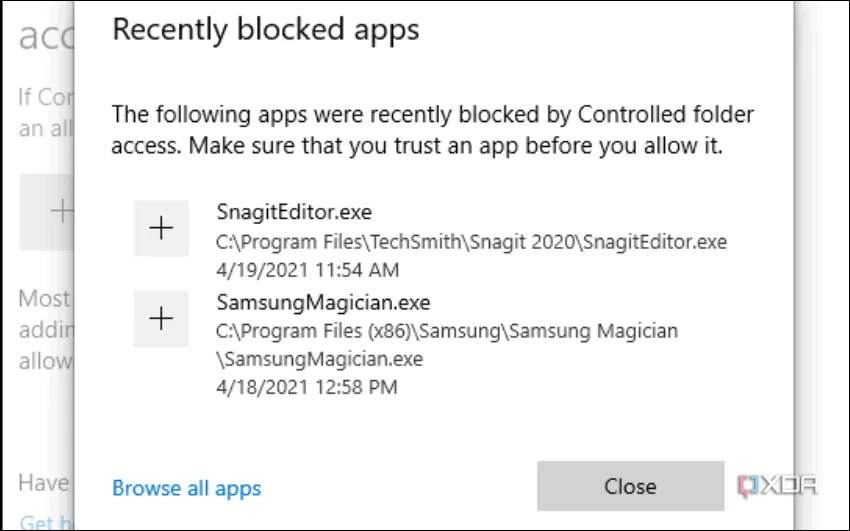 Thông báo các ứng dụng được phép truy cập gần đây từ Controlled Folder Access trên Windows
Thông báo các ứng dụng được phép truy cập gần đây từ Controlled Folder Access trên Windows
Kiểm soát ứng dụng được phép truy cập dữ liệu
Hầu hết các ứng dụng phổ biến như OneDrive, Spotify hay iCloud sẽ được CFA tự động cho phép truy cập. Tuy nhiên, nếu Microsoft xác định một ứng dụng có chứa mã độc hoặc không thân thiện, nó sẽ bị khóa. Mặc dù vậy, bạn vẫn có thể tự thêm một ứng dụng vào danh sách cho phép để nó có thể truy cập dữ liệu của mình. Chẳng hạn, bạn có thể nhận được thông báo rằng một ứng dụng độc quyền từ công việc của bạn đã bị chặn khỏi các tệp.
Để cấp quyền truy cập:
- Nhấp vào liên kết Allow an app through Controlled folder access trong phần cài đặt của CFA.
- Chọn ứng dụng từ danh sách các ứng dụng bị chặn gần đây để cấp quyền.
Việc này giúp bạn duy trì sự cân bằng giữa bảo mật và khả năng sử dụng các ứng dụng cần thiết.
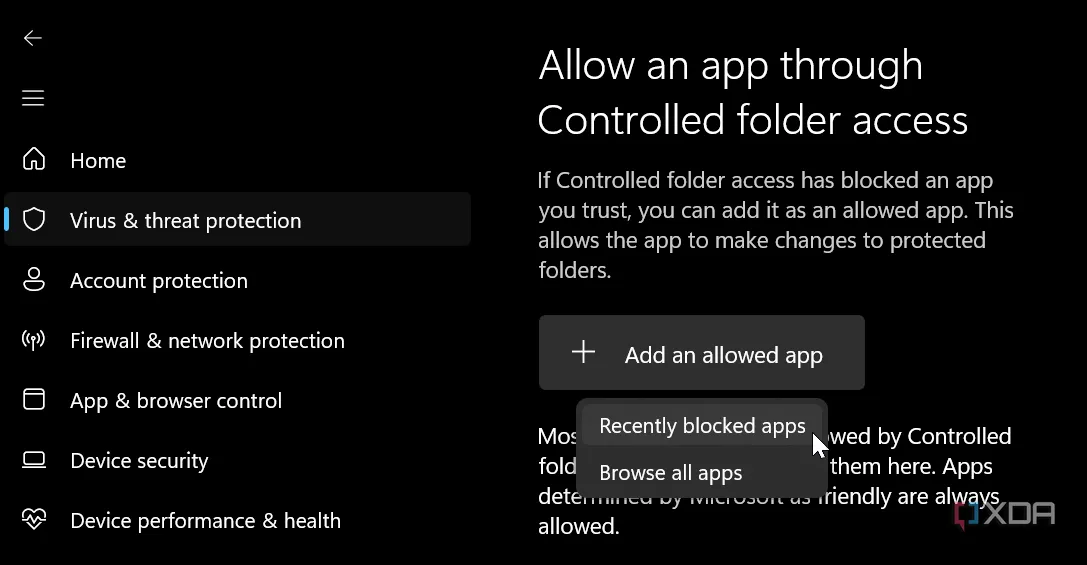 Các bước cho phép một ứng dụng bị chặn gần đây truy cập thông qua Controlled Folder Access trên Windows
Các bước cho phép một ứng dụng bị chặn gần đây truy cập thông qua Controlled Folder Access trên Windows
Bật Controlled Folder Access trên máy tính của bạn sẽ cung cấp một lớp bảo vệ tốt hơn chống lại các cuộc tấn công ransomware. Điều này mang lại cho các thư mục và tệp của bạn một lớp bảo vệ bổ sung chống lại những thay đổi hệ thống không mong muốn từ mã độc có thể mã hóa dữ liệu của bạn và yêu cầu tiền chuộc để giải phóng. CFA là một bước bảo mật chủ động mà bạn có thể áp dụng trên hệ thống của mình để giữ an toàn khỏi một cuộc tấn công tiềm tàng, bảo vệ dữ liệu quý giá của bạn một cách hiệu quả. Hãy kích hoạt tính năng này ngay hôm nay để yên tâm hơn khi sử dụng máy tính.